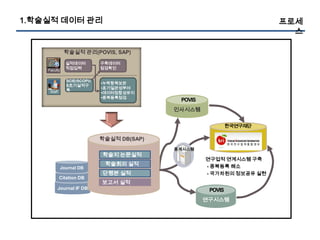
학술실적 데이터관리 매뉴얼_교원용
- 1. 1.학술실적 데이터 관리 프로세 스 학술실적 관리(POVIS, SAP) 실적데이터 구축데이터 Faculty 직접입력 점검확인 SCIE/SCOPU •누락항목보완 S초기실적구 •표기일관성부여 Staff 축 •데이터정합성유지 •중복등록점검 POVIS 인사시스템 한국연구재단 학술실적 DB(SAP) 중계시스템 학술지 논문실적 연구업적 연계시스템 구축 학술회의 실적 - 중복등록 해소 Journal DB 단행본 실적 - 국가차원의 정보공유 실현 Citation DB 보고서 실적 Journal IF DB POVIS 연구시스템
- 2. 2.POVIS 업적관리 연구업적 등록 화면
- 3. 3.학술실적 데이터 관리 학술지 논문 실적 실적 유형 입력 공통사항 - 필수입력 필드 * 표시 - 부임 전 실적 체크 yyyy mm JOURNAL FULL NAME으로 기재 - Search help를 통한 코드입력 - 입력 완료 후 „저장‟버튼을 클릭 : 하단 등록실적 리스트에 저장. - 참여부서 필드는 연구자 본인의 원소속 부서 외 소속부서 입력 ① 신규 업적을 등록하고자 할 경우 먼저 버튼을 클릭하여 입력 가능상태로 만든다. ② 학술지 구분 필드의 드롭 다운 버튼을 클릭한 후 해당 유형을 선택한다. SCI(E)나 SCOPUS DB에 등재된 동일 실적은 다른 유형의 실적으로 이중 등록하지 않는다. 예) SCI(E)나 SCOPUS 등재 Conference proceedings 논문 : SCI급, SCOPUS 등재논문으로만 등록. 예) SCI(E)나 SCOPUS 등재된 국내학회지 게재 논문 : SCI급, SCOPUS 등재논문으로만 등록. SCI(E) 등재 논문은 관리부서 담당자가 해당 DB로부터 논문 ID를 부여한 후 승인. 출판 완료된 SCI(E) 미등재 논문은 „등록‟상태 유지. 학술지 구분 유형 중 기타학술지는 KRI시스템으로 미전송. ③ 버튼이 있는 필드는 테이블에 등록된 코드값으로 입력. (학술실적 데이터 관리의 코드데이터 슬라이드 참조) 학술지명은 직접 입력하여도 무방하나 반드시 Journal full name으로 표기. ④ 원저자명 필드는 SCI(E)나 SCOPUS의 raw data를 반입하여 보여줌으로 연구자가 직접 입력할 수 없다. ⑤ 본교 부임 전 발표한 논문실적(저자의 주소 데이터 기준)인 경우에 클릭하여 “” 를 입력. ⑥ 저자입력 데이터 구분(학술실적 데이터 관리의 저자 역할 구분 입력 슬라이드 참조)
- 4. 3.학술실적 데이터 관리 학술회의 실적 실적 유형 입력 공통사항 - 필수입력 필드 * 표시 - 부임 전 실적 체크 - Search help를 통한 코드입력 - 입력 완료 후 „저장‟버튼을 클릭 : 하단 등록실적 리스트에 저장. yyyymmdd yyyymmdd - 참여부서 필드는 연구자 본인의 원소속 부서 외 소속부서 입력 ① 학술회의 실적은 Conference Proceedings 게재 논문 및 학회에서 Presentation 한 경우로 구분하고 두 가지 모두 해당될 때는 Proceedings를 „정기학회논문발표집‟으로 구분 입력한다.(Proceedings 및 학술지에 게재된 논문만 KRI로 전송) ② 국내/외 구분은 해당 학회를 기준으로 선택한다. ③ „학술대회명‟은 컨퍼런스명 전체를 입력한다. (예: ICCG-International conference on computer graphics) ④ „논문명‟ 필드에는 Proceedings의 게재 논문 제목이나 발표 제목을 입력한다. ⑤ „학회 발표논문집명‟ 필드는 해당 Proceedings Title을 입력한다. 학회활동 구분을 „정기학회논문발표집‟으로 선택한 경우만 활성화된다. ⑥ „발표장소‟ 필드는 해당 학회가 개최된 장소(국가, 도시, 기관명 등)를 입력한다. ⑦ „학회기간‟이나 발표일자(게재일자)‟ 필드는 yyyymmdd형식으로 입력한다. 세가지 일자 입력 필드 중 발표일자(게재일자)는 반드시 입력해 야 한다. ※ 학회활동 구분 중 “정기학회논문발표집”실적만 KRI시스템으로 전송.
- 5. 3.학술실적 데이터 관리 저역서 실적 실적 유형 입력 공통사항 - 필수입력 필드 * 표시 - 부임 전 실적 체크 - Search help를 통한 코드입력 yyyy mm - 입력 완료 후 „저장‟버튼을 클릭 : 하단 등록실적 리스트에 저장. - 참여부서 필드는 연구자 본인의 원소속 부서 외 소속부서 입력 ① „국내/외‟ 구분은 발행처(출판사) 기준으로 선택한다. ② „ISBN‟ 필드는 출판된 저역서의 ISBN을 입력한다. ③ „집필페이지‟ 필드는 해당 도서의 일부만 집필한 경우 본인의 저작페이지를 기입한다. ④ „전체 페이지수‟ 필드는 해당 도서의 총 면수를 기입한다.
- 6. 3.학술실적 데이터 관리 보고서 실적 실적 유형 입력 공통사항 - 필수입력 필드 * 표시 - 부임 전 실적 체크 - Search help를 통한 코드입력 - 입력 완료 후 „저장‟버튼을 클릭 yyyy mm : 하단 등록실적 리스트에 저장. - 참여부서 필드는 연구자 본인의 원소속 부서 외 소속부서 입력 ① „보고서‟는 연구보고서와 기술보고서로 구분한다. 교내외 연구프로젝트 수행 결과 생산된 보고서는 연구보고서로, 기타 기술자문 등 제 출 보고서는 기술보고서로 구분한다. ② „국내/외‟ 구분은 과제 요구 기관(프로젝트 발주기관)을 기준으로 작성한다. ③ „주관기관‟ 필드는 과제 요구 기관(프로젝트 발주기관)을 기재한다. ④ „발행기관‟ 필드는 보고서의 주 작성기관을 입력한다. (POSTECH이 기본값, 변경 입력 가능) ※ 보고서 실적은 KRI시스템으로 미전송.
- 7. 3.학술실적 데이터 관리 코드 데이터 입력 코드 입력 필드는 ①논문언어, ②발행국가, ③연구분야로 구분되며 한국연구재단에서 지정한 코드테이블로 구성(KRI시스템과 연동) 연구분야 코드 입력 및 등록 방법 *정보* ① „연구분야‟ 필드의 아이콘을 클릭한다. ② „필터링 기준 표시‟ 를 클릭하면 검색창이 나타난다. ③ ‟텍스트‟ 입력창에 원하는 전공 분야명을 입력한다. - Keyword 앞뒤에 *를 붙이면 단어의 위치에 상관없이 해당 단어를 포함하는 모든 분야 display. - Keyword 뒤에만 *를 붙이면 해당 단어로 시작되는 전공 분야명을 display. ④ 하단 값 리스트에서 적합한 분야의 라인을 선택한 후 „확인‟을 클릭한다 ⑤ „개인값 리스트에 추가‟를 클릭하여 저장시 „개인값 리스트‟ 탭에서 바로 입력 가능. 코드언어 및 발행국가 코드 연구분야 코드 입력 방법과 동일. - 언어 코드 : KOR(한국어), ENG(영어), JAP(일본어), CHI(중국어)….. - 발행국가 코드 : KO(한국), US(미국), GE(독일), NE(네덜란드), CC(중국), UK(영국)…..
- 8. 3.학술실적 데이터 관리 저자 역할 구분 입력 저자 역할은 ①단독저자, ②주저자, ③교신저자, ④공동저자, ⑤주저자 및 교신저자로 구분된다. 단독저자 1인 출판 문헌인 경우 주저자 공동저자가 있는 문헌에서 해당 저자의 이름이 첫 번째 위치한 경우 교신저자 Corresponding author, Reprint Author로 표기되었거나, 해당 저자의 이메일 주소가 기재된 경우 공동저자 공동저자가 있는 문헌에서 주저자도, 교신저자도 아닌 경우 SCI급/SCOPUS 등재 논문은 해당 DB에 등재된 데이터를 기준으로 한다. „저자 및 역할구분‟ 필드에서 „저자입력‟ 버튼을 클릭하면 저자 입력 창이 나타나고, 해당 교수의 정보가 기본값으로 나타난다. 저자의 추가 입력이나 삭제도 가능하며, 본 대학 소속 저자가 아닌 경우 성명과 저자역할만 입력한다.
- 9. 3.학술실적 데이터 관리 SCI/SCOPUS 초기실적 SCI(E) 등재 논문은 주기적으로 해당 DB에서 데이터를 내려 각 논문별 본교 교수명을 식별한 후 해당 교수의 초기실적으로 로딩한다. 해당 연구자는 학술지 논문 실적 등록 화면의 „SCI/SCOPUS 초기실적‟ 탭에서 확인할 수 있다. 해당 논문이 초기실적 탭으로 등록되면 기재된 내용을 점검, 수정하고 „연구분야‟ 필드를 포함한 데이터를 추가 입력한 후 저장한다. 저장된 초기실적은 등록실적 탭으로 이관된다. <학술지논문 초기실적 데이터 확인> ① SCI/SCOPUS초기실적 탭에서 해당 데이터를 확인. ② 해당 라인을 클릭하면 화면 상단에 논문의 상세 정보가 각각의 필드에 위치하여 display 된다. ③ 입력된 데이터의 확인 및 수정이 필요한 경우 직접 입력한다. ④ „연구분야‟ 필드를 입력하고,(코드 데이터 입력 슬라이드 참조 ) ⑤ 기타 필드 데이터 입력 후 „저장‟을 클릭한다. (저장된 실적은 „등록실적‟으로 이관. 등록실적 탭에서 확인 가능) ⑥ 논문실적 „삭제‟ 여부 확인. ※ 초기실적 탭의 논문실적은 1~2주 간격으로 데이터 로딩됨.
- 10. 4.POVIS 등록권한 이양 학술실적의 등록과 관리는 저자 본인의 계정으로 로그인 후 가능하지만, 특정 연구자(교수)가 다른 사람에게 학술실적 업적 관리의 등록권한을 이양하게 되면, 권한을 위임받은 사람은 본인의 POVIS 계정으로 로그인한 상태에서 지정한 연구자의 학술논문실적을 관리할 수 있다. ① 교수의 POVIS 업적 관리 메뉴에서 „등록권한 이양‟을 클릭한다. ② „신규‟버튼을 누르면 리스트에 피권한자 항목이 추가 생성된다. ③ 피권한자 라인에 생성된 셀을 클릭하면 버튼이 나타나고, 권한을 위임할 학생(직원)의 성명을 입력 후 검색하여 선택한다. ④ 업무 그룹에서 „논문‟을 선택한 후 ⑤ „저장‟버튼을 클릭하면 권한 이양이 완료된다. ⑥ 등록권한 이양된 사람의 POVIS 계정으로 로그인한 상태에서 „변경‟버튼을 클릭하면 업적 권한 제공자의 정보가 별도의 창으로 나타나고 이를 선택하면 해당 연구자의 학술실적이 나타난다.
- 11. 붙임 1.학술실적 데이터 관리 저널 IF 및 인용횟수 관리 POVIS에 등록된 SCI(E) 등재학술지 논문은 해당 논문이 게재된 학술지의 영향력 척도인 JCR Impact Factor(이하 IF)를 제공한다. 연구자는 POVIS의 업적관리 업적조회 국제학술지 논문조회에서 논문별 IF 값을 확인할 수 있다. 각 논문별 IF는 해당 논문이 출판된 연도와 동일한 JCR Edition의 IF값으로 매핑된다. JCR DB는 연 1회 발행되며, 매년 6월~7월에 업데이트된다. (즉, 2012년 6월 이후에 2011년도의 저널 IF가 제공됨) JCR DB IF 산출 수식 논문별 인용횟수는 SCI(E) 등재 논문에 한해 제공되며, 포스텍 부임 이후(저자 주소데이터 기준) 실적만 관리된다. 인용횟수는 SCI(E) DB의 데이터를 의미하고, 인용횟수가 변할 때마다 업데이트를 하지 않고 년 1회 기준 시점을 정하여 일괄 업데이트한다. 데이터 로딩 시기 : 매년 2월 말 교수 업적평가 데이터 제출시에는 최근 일자의 데이터를 다운받아 인용횟수를 제공한다.
- 12. 붙임 2.학술실적 데이터 단계별 구분 구분 표시형식 내용 비고 연구자가 직접 논문실적 데이터를 신규 생성 후 저장한 상태. 연구자가 초기실적 데이터를 검증 후 저장하여 등록실적으로 이관한 상태. 연구자 직접 등록 SCI(E) 등재논문을 연구자가 직접 신규 생성했으나 해당 DB에 미등재된 경우 수정 가능 관리자가 입력한 사유(의견)필드의 상세 내용 참조. 연구자 직접 시스템에 입력된 데이터를 관리자가 확인한 상태 확인 수정 불가 데이터 수정을 요할 경우 관리자에게 요청 KRI(국가통합연구정보시스템)로 실적 데이터가 전송된 상태 연구자 직접 전송 데이터 수정을 요할 경우 관리자에게 요청 수정 불가 연구자 직접 전송취소 KRI로 전송된 데이터의 추가정보 기입 또는 내용수정을 위해 전송을 취소한 상태 수정 가능 연구자 직접 반려 동일한 실적 데이터의 중복기재 또는 오류로 인해 관리자가 삭제를 요청한 상태 삭제 ※ 단계별 상태에 따라 연구자의 직접 수정이 불가한 경우는 도서관 담당에게 요청하여야 한다.
- 13. 붙임 3.학술실적 관련 업무별 안내 구분 내용 담당자, 연락처 e-mail 학술실적 분야별 데이터 등록, 수정 초기실적 데이터 관련 사항 학술정보팀 저널 Impact Factor, 인용횟수 관련 유화수, 279-2543 hsyu@postech.ac.kr KRI시스템 데이터 전송 POVIS Human Resources 학술실적 데이터 입력 교수 업적 평가 교무팀 연구업적 조회 박성배, 279-2422 songbae@postech.ac.kr 봉사분야 업적 등록 POVIS Research Affairs 연구업적 검색 관련 연구기획팀 KRI시스템 정보공개 여부 유은주, 279-3664 rej@postech.ac.kr KRI시스템 전공 및 심사 가능 분야
